打造专属于你的书单数据库(含书籍管理工具推入荐、自制 app 教学)
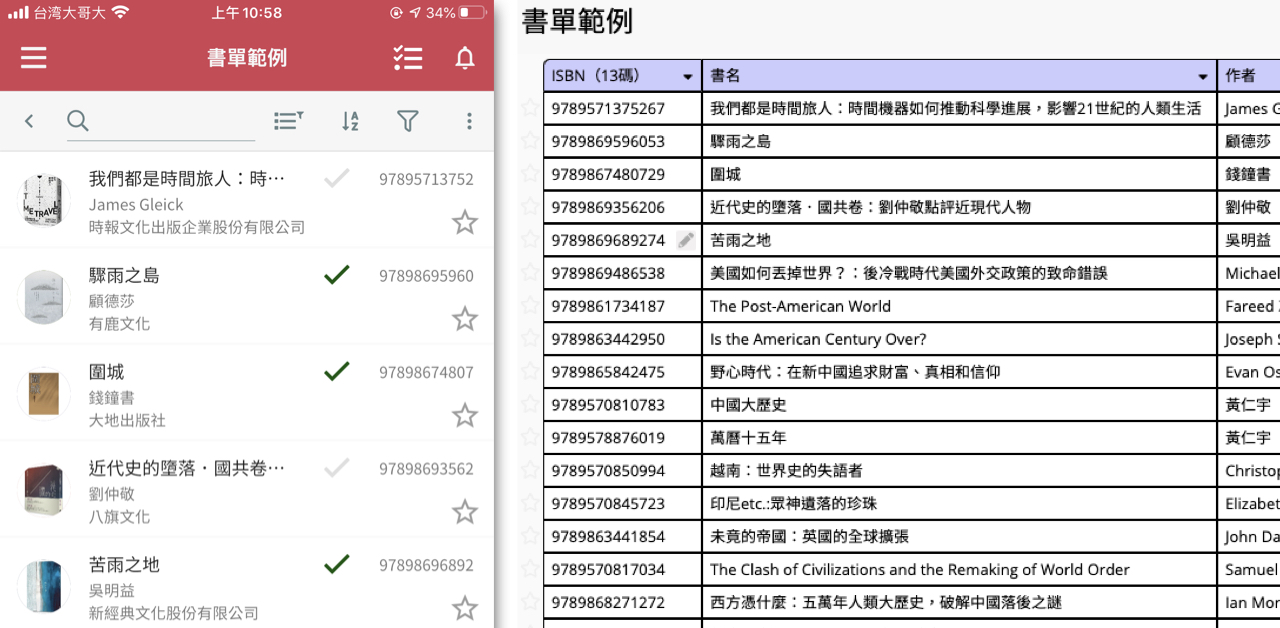
即使在这个人称“出版寒冬”的时代,我身边还是有很多人,书架上有很多需要整理的“实体书”——不管是有一堆教科书的学术族、仍然钟爱打印件阅读的书虫、还是童书绘本/漫画收藏者,如果你也是其中一员,过年大扫除断舍离之际,我很推入荐也找一个好用工具,把手边的书归檔,做成一份私人藏书清单。
特别针对“书”讲这件事的原因是:跟家中所有其他东西——衣服包包鞋子、家电 3C 保证书、照片...比起来,“帮书建檔”真的是最方便、也最好玩的一件事了!
你其实不需要辛辛苦苦、一笔一笔把书名、作者名、出版年月日这些书籍数据输进表格里。因为市面上有很多有收录书目数据的站点或 app 已经帮你做过这件事了,这些站点通常会尽可能把世界上所有出版过的书籍数据整理建檔到站点的数据库中,你只要输入书名或者书的“身分证字号” — 书封/书背上常印的 ISBN 编码,就可以查询到完整的书籍数据,进而让你把你查到的内容收录成你(站点订户)自己的一份书单数据。
而如果你用的是这些站点的手机 app 版本,它们通常也支持以手机扫条形码( ISBN 条形码)查询查询、创建书籍清单。这等于只要把自己书架上的书都拿到这类 app 上扫一扫,有符合的,不用自己输入任何数据,就可以建檔了!根据我自己的测试,假设你手上有两百本书,即使慢慢扫,也只要大概一个小时,就可以完成建檔,而且过程其实挺有趣的。
帮书建檔的好处
我会推入荐你优先采用支持“CSV 汇出”功能的书籍管理 app 来帮书籍建檔。一来,这样做完之后,就可以把数据汇出成一份独立专属于自己的文件,你想要用 Excel、Page、Google Sheet 或其他软件打开都可以,不必绑在特定 app 上查看。
二来,把书目汇出,还可以让你进一步处理一些更进阶、更特定的需求。例如,假设你想完全用自己的逻辑,重新归类和随时筛选这份清单,或者把自己的书单,跟你手边其他的阅读清单(待读的博客文章、网上的新闻报导...)集成在一起,或者假如你管理的其实是“团体(社团/组织/班级)共享”的书库,需要多人共用甚至管理借还书.....
此时你如果有把书目汇出,只要把这份文件另外汇入像 Ragic 这样的数据管理工具,再稍微利用工具内置的的功能,就可以轻松“自制”一个更符合你需求的数据库 / app 了。例如像这样:
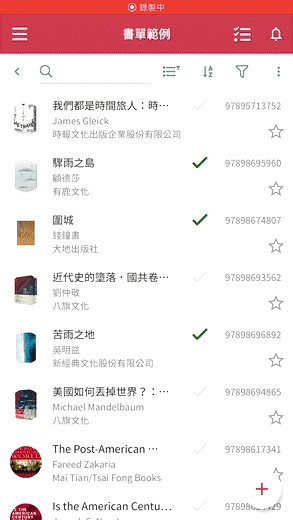
怎么做出类似这样的 app(可以单击照你的需求微调字段)?用讲的太抽象,所以接下来我会做两件事:一是“推入荐几个我实验过觉得适合用来帮书本建檔的 应用 / app ”,讲一下大概的流程和汇出 CSV 的方法;二是接着前面的步骤,实地走一次“把你的 CSV 书单做成客制化 app”的流程给你看看。
一、(可用于)书籍建檔的 app 推入荐
我用三个条件来筛选我推入荐的书籍管理相关 app:一是“支持扫条形码创建个人书单”,这样建檔流程才快;二是“支持将书目汇出成独立文件(CSV)”,原因前面已经讲过;三是“该 app 已收录的书目量要有一定规模”—— 因为书籍 app 背后需要有一个将书目收录进去的数据库,订户扫条形码或输入ISBN/关键字时,app 才能找到对应的书籍数据放在订户的书单/书库中,没有收录的书目,订户得自己手动输入数据,就没那么便利了。
从这三个标准来筛选,事情其实就很简单,因为虽然市面上的书籍管理管理 app 很多都支持条件一(扫条形码),但可能基于开发目的/商业模式考量,支持第二项条件“可将书目汇出成 CSV 檔”条件的 app 其实蛮少的。再把第三个条件(书目收录量够多)加进去,符合的 app 可能就剩下个位数了。
以台湾读者比较熟悉、台湾繁体中文字目较多的书籍平台做的 app 来说,“Readmoo 分享书”和“TAAZE 册格子”都没有“汇出书目”的功能,过去中文社群会用的 aNobii 现在则是已达不到堪用标准也必须排除。我尝试在 App Store 搜罗一些中文字目管理 app ,盲测后找到一款符合三大条件且个人觉得接口满不错的 iOS app “私家书藏”;我们团队成员另外推入荐了他实测使用顺畅的 Android app“我的图书馆”。
以英文字籍来说,英语世界后起之秀 Goodreads 支持汇出 CSV,iOS、Android 平台均支持,英文字多的人可以直接考虑 Goodreads。我接下来就简单介绍一下“Goodreads”、“私家书藏”、“我的图书馆”这三个 app ,并说明用它们扫码创建书目/汇出的流程。
Goodreads:英文字社群 No.1,功能完整、英文字齐全
![]()
Goodreads 不是“书单管理”专用的工具,它是现在全球 Alexa 排名最前面的书评社交网站,主要是让人在上面查书评、留书评、交流心得。不过,为了让人针对每本书做评论,Goodreads 自然就收录了世界各地的书目数据,也让大家能在上面保存自己的书单。
由于 Goodreads 在 2013 年就被 Amazon 收购,Amazon 有卖的书 Goodreads 都会收录书目,加上身为同类型站点的流量冠军,可想而知 Goodreads 收录的英文字目非常丰富(站点上说目前收录书目超过 1,200 万)。要找英文字或创建英文字单都很便利。
不过对中文读者/中文字为主的人来说,Goodreads 就没有那么 100% 便利了,它不支持中文接口,已收录的中文字目 Goodreads 也比英文少。如果想放在书单里的书没有在平台上,你还是可以到站点上自行新建书目,只是就要自己输入相关信息。
实际走一遍 Goodreads 创建书目到汇出书目的流程。首先,打开 Goodreads app,画面上方搜索 bar 有一个相机图符,点一下,把屏幕上的亮点对着条形码就可以扫书了:
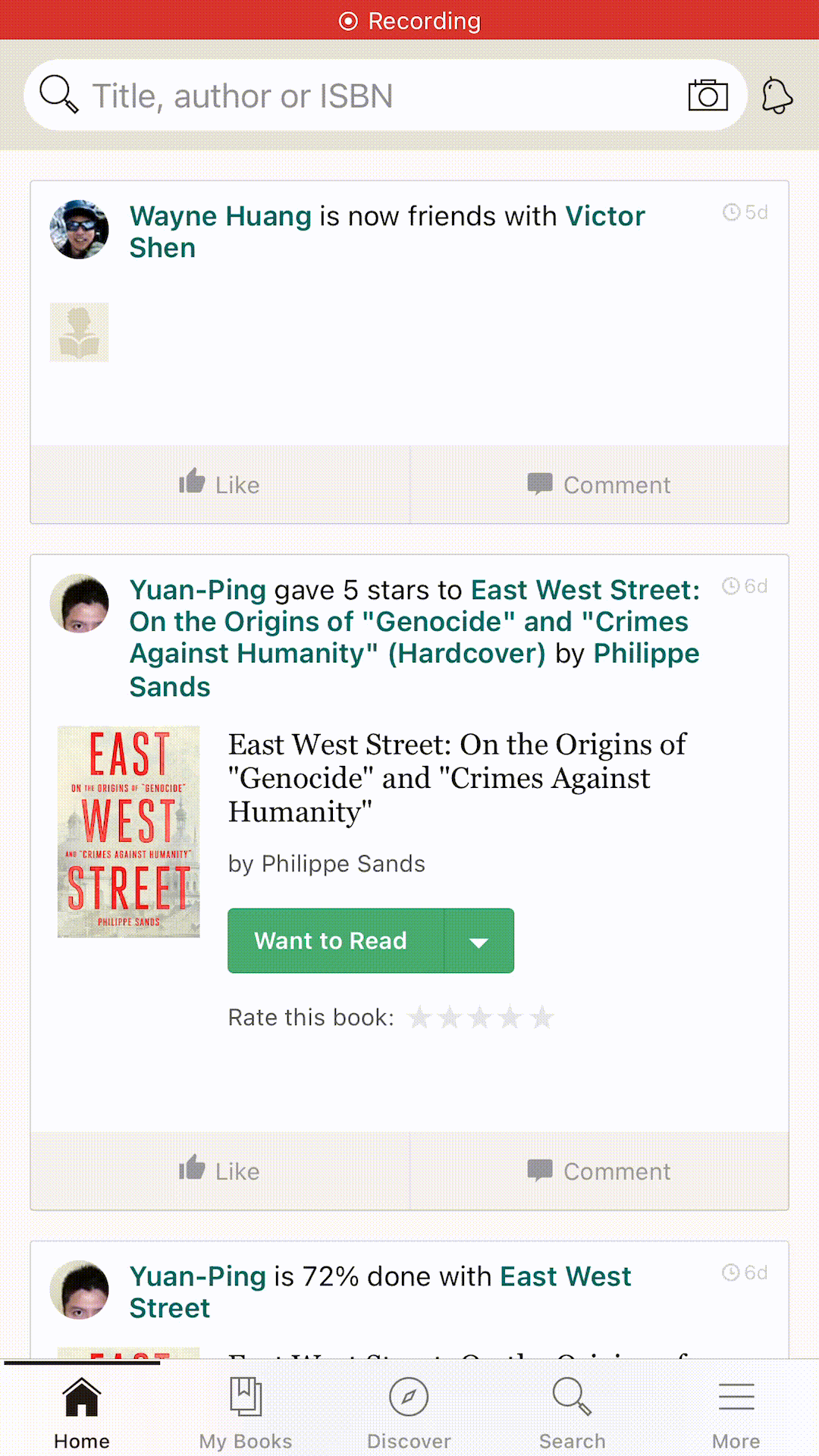
可以先都扫在一个默认的归类(例如 want to read )里面,之后有需要再批次修改,扫起来会比较快。
在我的经验里, Goodreads 的扫码反应略慢,有时要停顿一阵子书目才会出来(例如上面的视频),不过尚可接受。此时没有扫出来(站点上尚未建檔)的书,可以另外放一堆,之后到站点上手动新增书目(中文教学见此,疑难杂症相关讨论可以加入这个社团看看是否有解),或者等利用 Goodreads 创建书单、汇出书目之后,再用其他方式补上。
在 Goodreads 汇出书目的官方教学在这里。步骤很简单,点主页上方的“My Book”、选右下方 Tools 的“Import & Export”,在新页面点“Export Library”后,会在下方生成一个链接,点链接即可下载。
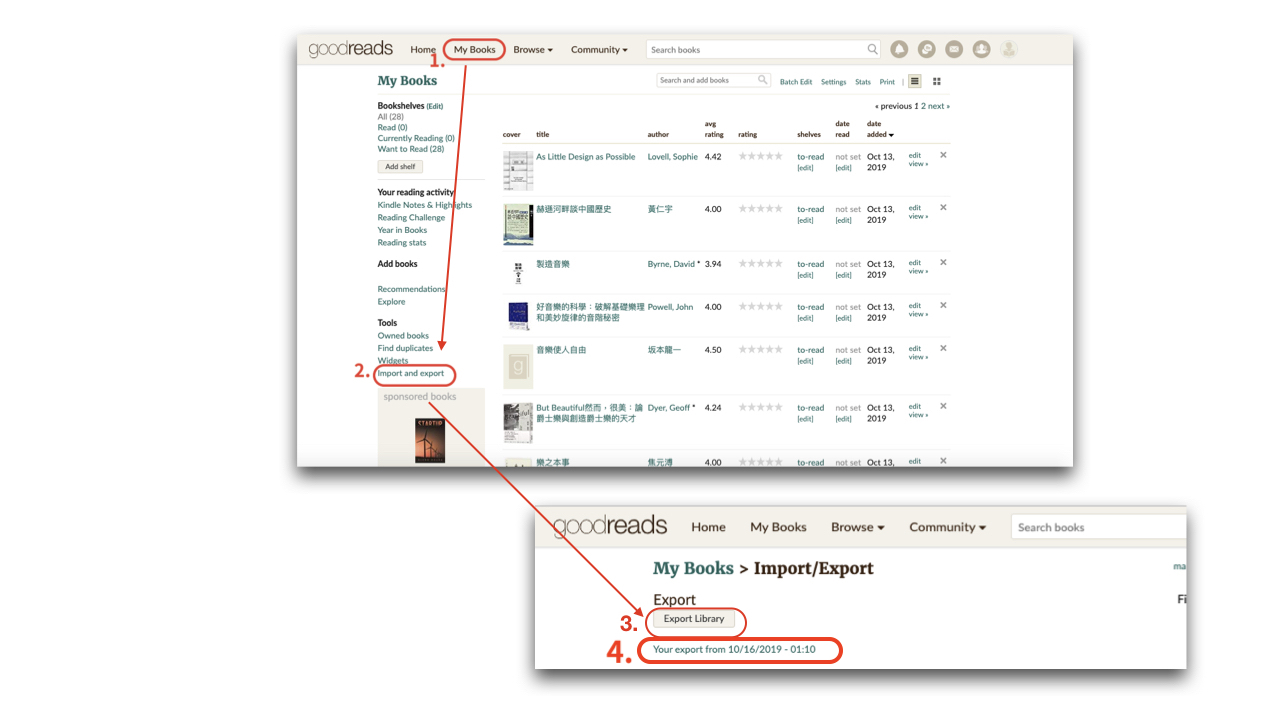
假如你是用 Excel 打开 CSV 檔,有时可能会遇到文件内文是乱码的问题,可参阅这篇文章提供的解决方法就可以处理了。
Goodreads 除了可以整顿书目,“社交/交流功能”也是一大重点,如果你想找外文字同好、交流读书心得、查评价,这里是一个好所在。但假如你只想静静的自己读自己的书,不想听外界喧嚣,或者手上多是中文字,下一个介绍的 app 标榜“没有社交功能、单纯私人藏书管家”可能更适合你。
私家书藏:iOS 适用、接口清爽、支持繁中、功能齐全
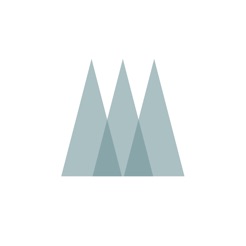
真的很希望有更丰富中文字目,或是希望有中文操作接口的人,如果你用的是 iOS 手机,也可以考虑有中文版本的 iOS APP“私家书藏”,标榜“私人藏书管家”的 app,接口清爽干净,而且个人实测觉得条形码比较好扫一点。只要打开 app,点下方的“扫码藏书”icon 选择“扫码藏书”,书架上的书拉开来就能直接扫出结果并保存书单,很方便!
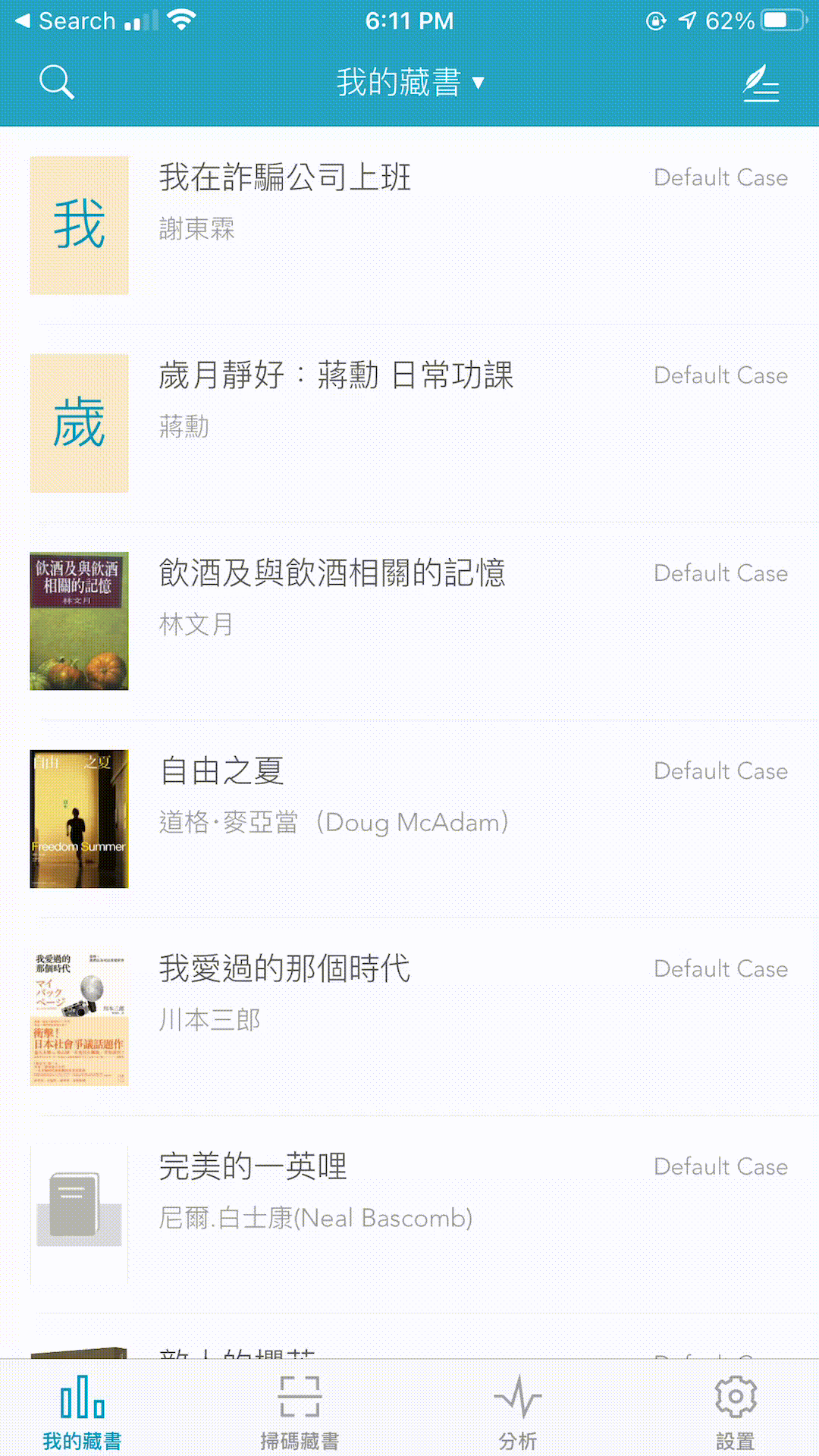
如果有找不到(私家书藏未建檔)的书目,一样可以手动输入数据(点“扫码藏书”icon 选择“手动录入”),或者将你另外创建的 CSV 檔放在 iCloud 汇入私家书藏。(点下方“设置”icon,点“导入数据”,点选“导入 csv 文档”可看到汇入檔格式相关教学。将你的 CSV 檔存在 iCloud 后,点“选择 .csv 文档”即可找到文档汇入)
要如本文教学一样汇出数据的话,一样在下方的“设置”icon,点“导出数据”,依据画面的引导做选择(选择文件要寄到你邮箱?还是一样存到 iCloud 应贴?或是 AirDrop 到 Mac 计算机?)、选择要汇出的文件格式与字段就可以了。
我的图书馆:Android 适用、一开 app 就扫
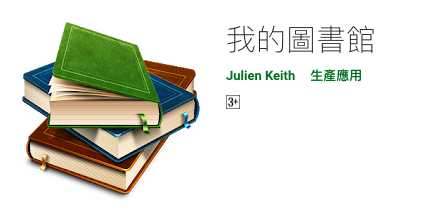
如果你用的是 Android 手机, Google Play 上的“我的图书馆”是较多人推入荐的书籍管理 app。(请注意,这和另一个香港特别行政区政府单元开发的同名 app是不一样的,可从图符辨别。 iOS 目前看起来并没有这个 app)
“我的图书馆”走简单直接的路线,一打开 app 就会进入扫条形码新增书目的页面,直接拿书来扫 ISBN 、单击确定就可以。我自己大概测试十本中文字,大约有八成可以扫到数据。(下图为英文童书扫出来的范例)
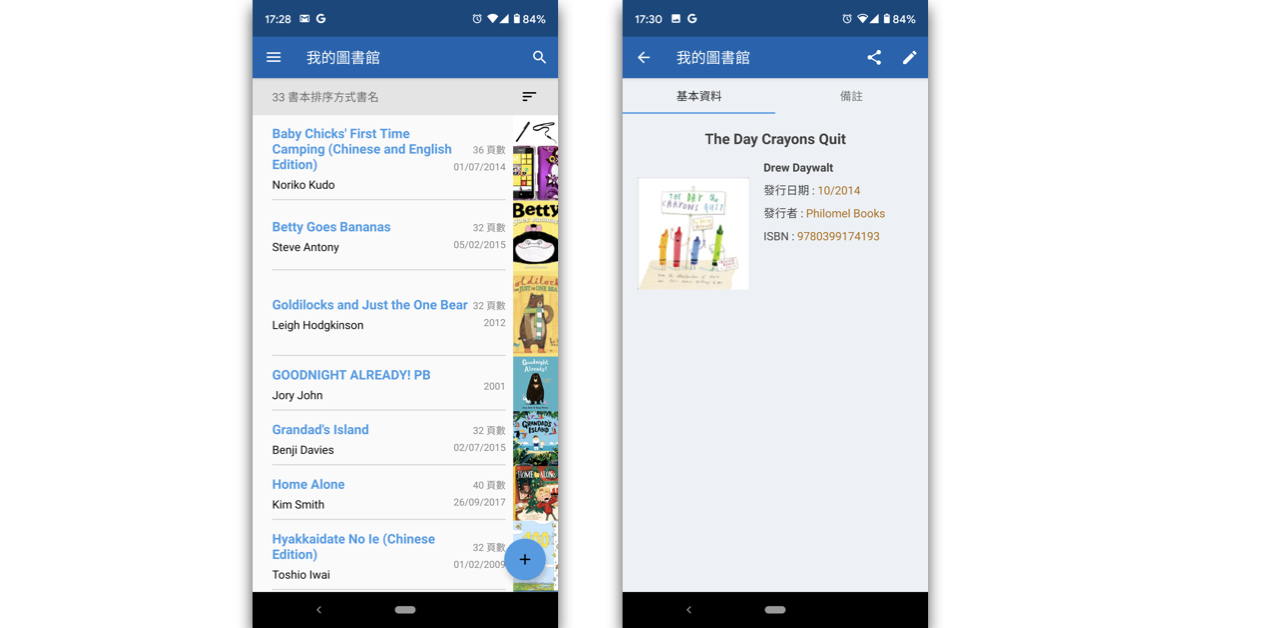
在画面右上方有一个菜单图符,点下去就可以看到“汇出书本清单”的选项,单击照默认值选择即可汇出 Excel 文件到手机文件夹中,你也可以选择直接同步自己的 Google Drive 或 Dropbox ,这样直接透过云硬盘在计算机打开 / 下载文件很方便。
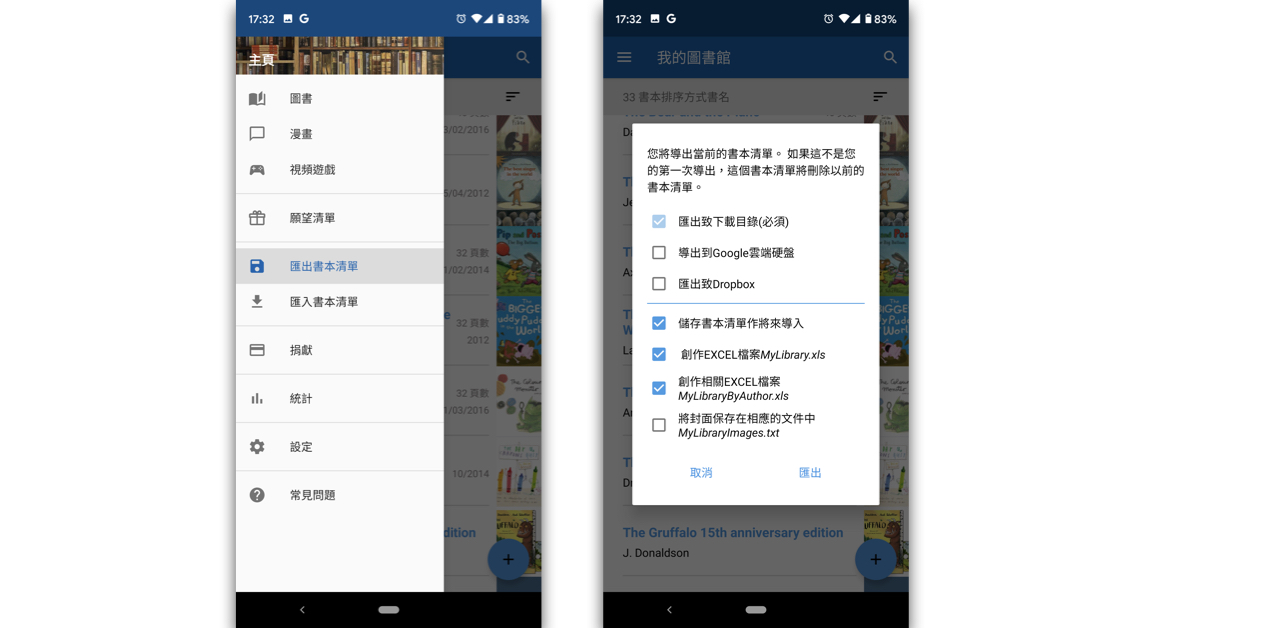
二、把你的 csv 书单升级成客制化数据库
如果前面介绍的站点 / app 已经可以满足你的书籍管理需求,或者你只想把书籍建成一份 CSV 或 Excel 檔就好,那么你可以停在这里就好,不用再往下读。
但就如同前面提到的,每个工具都有它主要满足的对象,不一定 100% 能符合你自己的需求。如果现成的书籍管理 app / Excel 文件管理没办法完全做到你想要的事情,例如:
或者任何你想得到、但各家应用都无法做到的特定需求,那么,你其实可以试试看像 Ragic 这样的工具,只要再稍微多花一点点功夫,把 CSV 书单汇入到 Ragic、再做一些简单的调整与设置,你就可以获得一个 100% 为你自己客制化的书本数据库,达成你的进阶需求。以下逐步说明。
Ragic 是什么?
Ragic 是一个让不会写程序的人也能创建专属于自己的数据库的在线工具。只要在 Ragic 的网页上登记/登录自己的帐号,创建一张外表很像 Excel / Google Sheet 的 Ragic 表单(例如“书籍清单”),你就等于已经在开发自己的数据库了,可以很方便的自订想要的字段、搜索、筛选各种数据、依据需求保存筛选条件、批次更新纪录、自订共享数据的方式与权限等。(更详细的说明请见这里)
怎么创建 Ragic 表单 / 把 CSV 书目汇入?
由于 Ragic 支持直接汇入汇出 CSV / Excel 文件,只要在创建表单时,选择“用既有 Excel 来创建表单”这个选项,你就可以很快地把手边的 CSV / Excel 文件变成一个可随时弹性调整设置的数据库,这里有附上图片的完整教学。
有需要的话你可以下载这份由 Goodreads 直接下载的 CSV 范例数据来尝试汇入数据创建表单是怎么一回事。你可以在“选择各字段输入方式”的步骤就修改字段种类、撤销勾选一些不需要的字段:
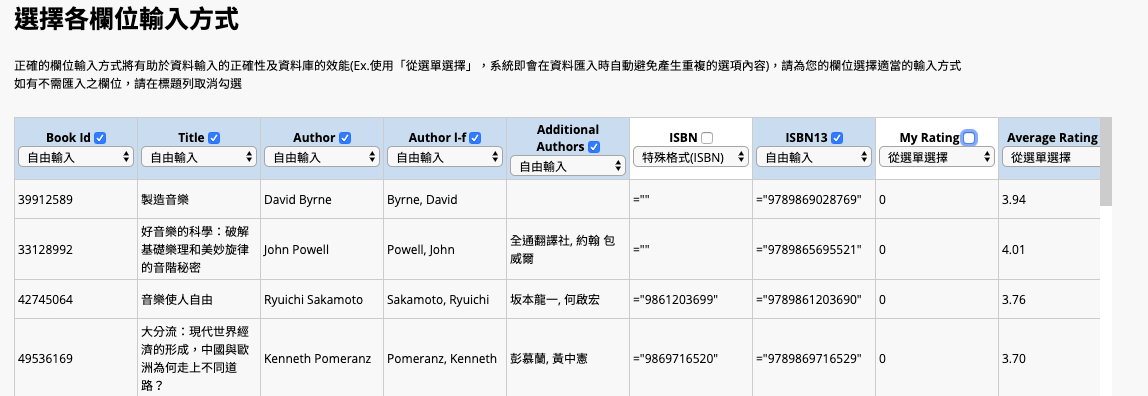
也可以跳过,等到汇入完成创建数据库(表单)时再统一调整。
删除或新增字段、调整成自己想要的样子
创建好的书单数据库第一眼看起来可能是这样:
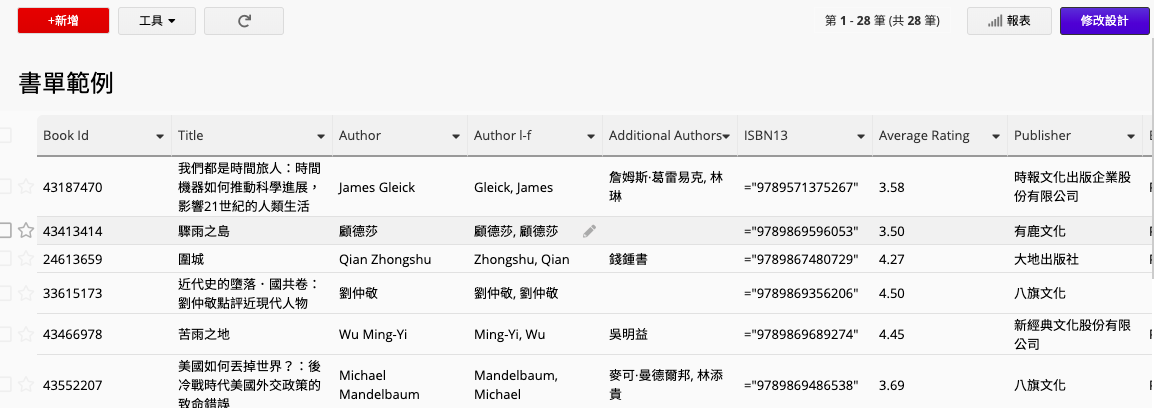
这是“列表页”,每一笔书籍数据会呈现成一列的样子,跟我们汇入的文件一样。点一下其中一行你就会进到那一行数据的“表单页”:
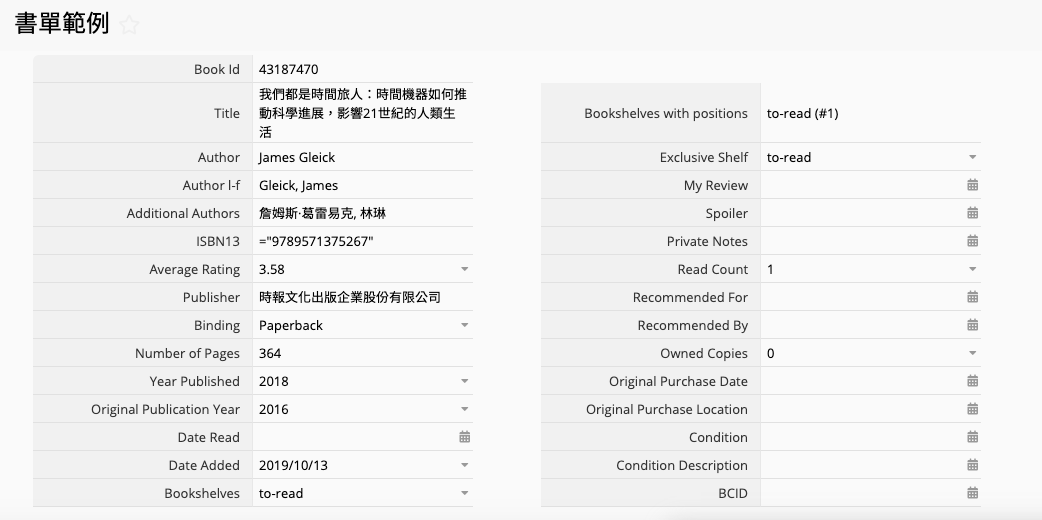
会用一整个页面呈现一笔数据的详情。(可以单击画面上方的向左箭头切换表单页/列表页。)这种“一体两面”的数据呈现方式是 Ragic 的特性,主要目的是“列表页”可以选择性的呈现数据的摘要、概览全局,“表单页”可以呈现单笔数据的详情并作更细部的设计或操作(详细说明可看这里。
因为范例是 Goodreads 的,你会看到字段名称是英文、可能包含很多你个人不需要的字段、字段宽度你可能也想调整,这些都可以很简单地做到。首先,新增或删除字段时,要点进某笔数据的“表单页”,进入“设计模式”(表单页面右上角的“修改设计”单击钮):
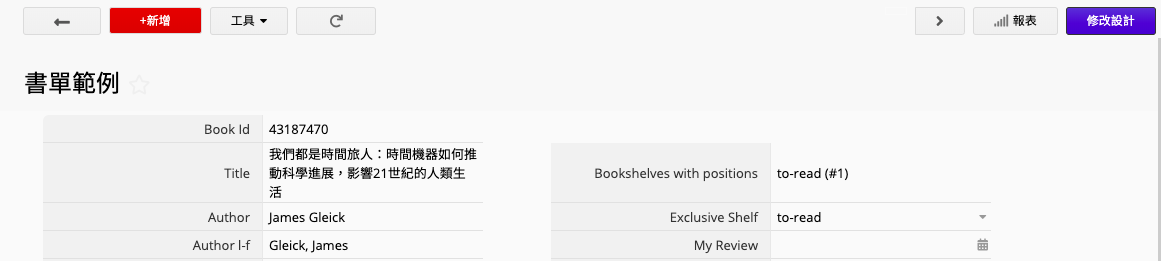
接着你就可以用很类似 Excel 工作表的操作方式来进行了,可以在要删除的字段上单击 Delete 等快捷键删除字段,或者右键删除、删除一整栏或列都可以。也可以调整字段宽度甚至把它们拖拉到其他的位置去。
有些字段你可能想要保留,但是不希望列表页挤着太多字段不好阅读,此时你可以到列表页(设计模式)利用字段选择器来调整显示在列表页上的字段。
调整完成的范例例如这样:
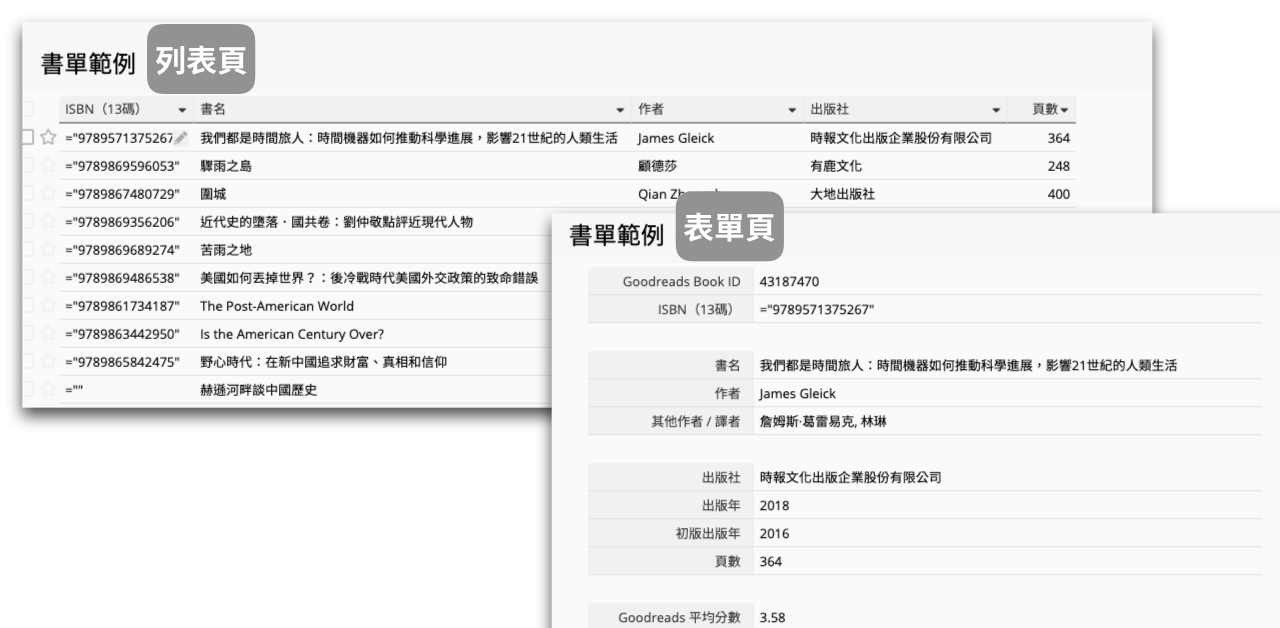
从上图会看到原本汇入的“ISBN(13码)”数字前后有引号等符号,像这种状况你可以利用 Ragic “大量编辑”功能的查找与替换来把引号部分处理掉(例如下图)。
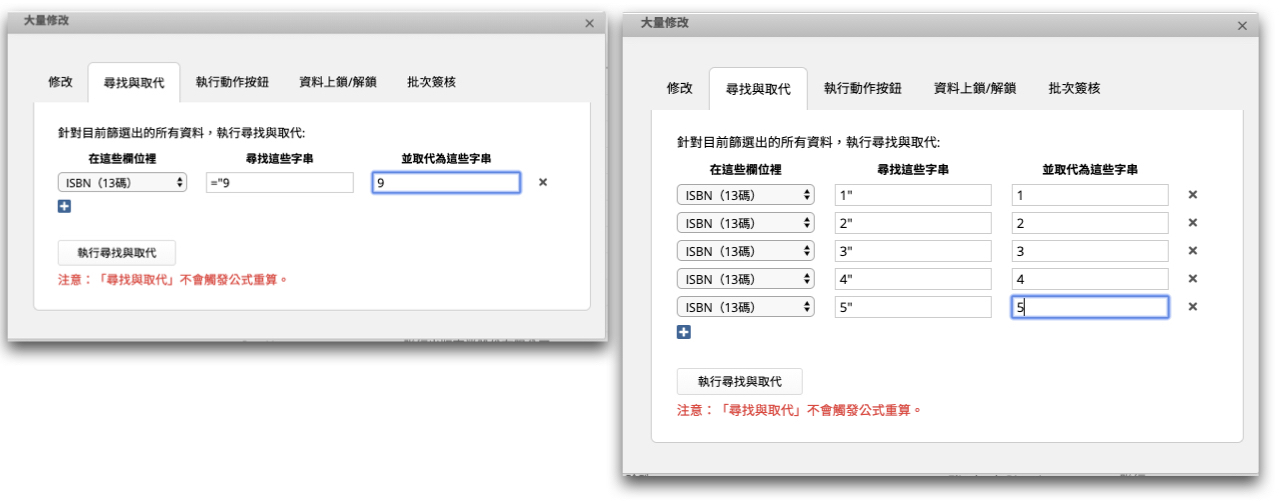
你还可以进一步加工,例如新增自己想要的字段来辅助数据管理,例如新增一个多选的“标签”来帮书本下自己的 tag,“心得”字段写自己的心得,用来打勾的“已购买”字段来确认自己是否已经买了书;调整版面样式或套用主题配色等等,让它完全单击照你的喜好打造:
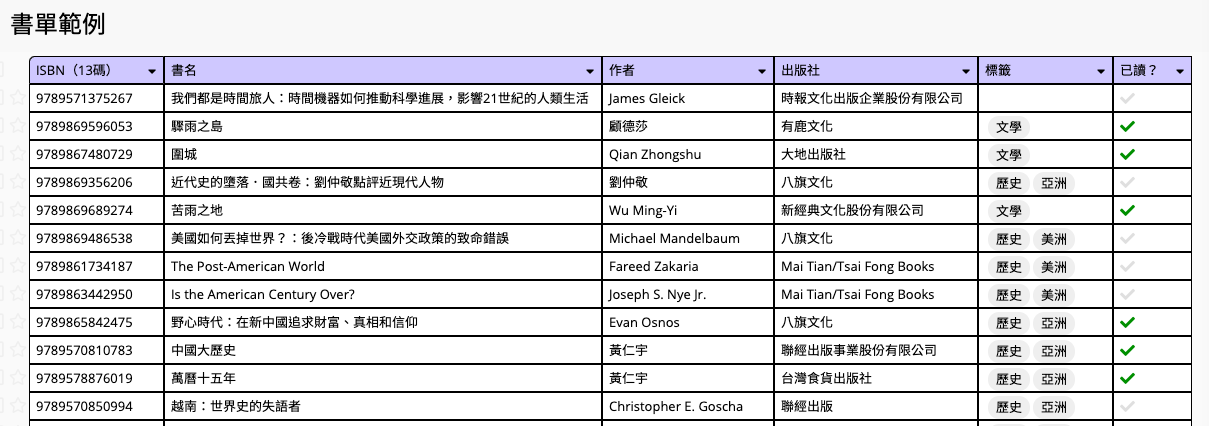
保存筛选条件,更快找到书目
假如你最近正在进行某种主题阅读,希望更快找到特定主题或作家的书;最近某出版社在打折,想从待购书单中找同个出版社的书,你可以透过左侧搜索列或字段首部轻松找到对应数据,有需要的话还可以把常搜索的条件存起来方便随时点选。
你也可以把最近特别想注意的书目直接标注打星号。
下载 Ragic app ,不同设备都能便利查看/修改数据
如果想随身查看数据,你可以下载 Ragic 的 app登录帐号来使用。操作画面类似这样:
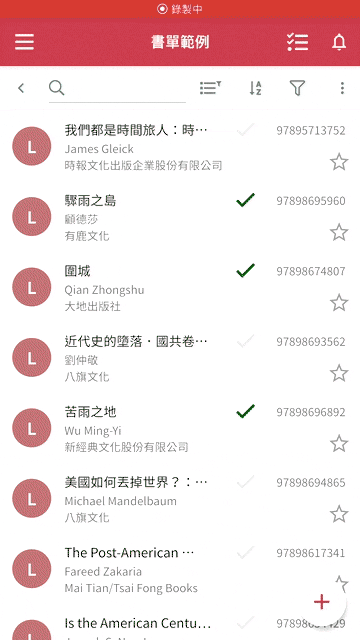
有需要的话你可以在计算机端浏览器的设计模式下,设置手机 app 的列表页顺序和表单页单栏排序顺序。如果想要像最前面图符的那样连书封都显示出来,可以另外设置图片上载类型的字段,不过就有可能比较费工一点点啰!有需要的话可以使用多笔文件上载这个功能来一次上载多张图片。
把其他人加入一起查看/编辑书单
如果要邀请其他人一起检视甚至共同编辑你的书单,例如邀请亲朋好友,或是你的读书会成员要查看共读的书单,首先你可以从数据库画面左方的“功能捷径”目录点选“管理用户”,系统会把你带到“用户表单”的画面上。
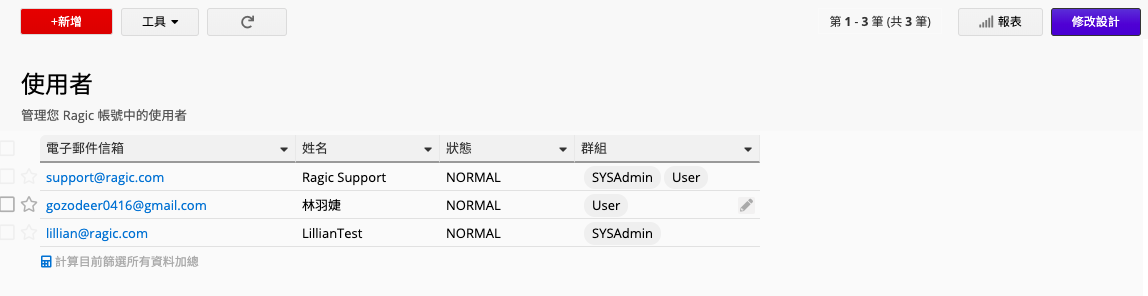
你可以把这个“用户表单”看成一张比较特别的表单,只要在这张表单上面新增一笔数据、在电子邮箱字段填入他的 Email,就等于把拥有这个 Email 的人加入到这个数据库了。如果你没有另外做什么设置的话,这个新加入的人邮箱会收到一封信,让他可以登录这个数据库,看到你书单的所有数据、也会有权限可以新增数据、编辑他新增的数据,就像一般网络论坛用户的权限一样。
如果你想要调整这个人的权限,例如给他更多权力,让他管理全部的书单数据甚至要可以新增字段;或者限制他可以做的事情,例如只让他看部分书单数据,这些都是可以设置的,详细教学可以参阅以下文档:① 新增用户、用户表单的路径与设置教学、②权限设置说明。
管理借还书
假如你经常和亲友交流书籍,你可能也有管理借还书状态的需求。最简便的方法,就是在书单上再新增一些字段例如“是否借出”、“上次借出时间”、“借书人”、“备注”,让被借出的书都注记好相关数据,搭配前面提到的筛选功能就很便利管理了。
假如的书籍数据库是给整个读书会、社团、教室共享的,除了新增字段来之外,你也可以考虑新增一些有链接关系的表单,更详细纪录借还流程、甚至自动化部分借还流程,让共用书库管理起来更方便,发挥数据库的优势。这部分因为是比较进阶的需求,我们另外写了一篇文章来说明,有需要的请点蓝色超链接阅读:自己做“图书馆借还系统”(免写程序/能管会员/查书况/自动算逾期金)。
扩展阅读:IG 图文版



